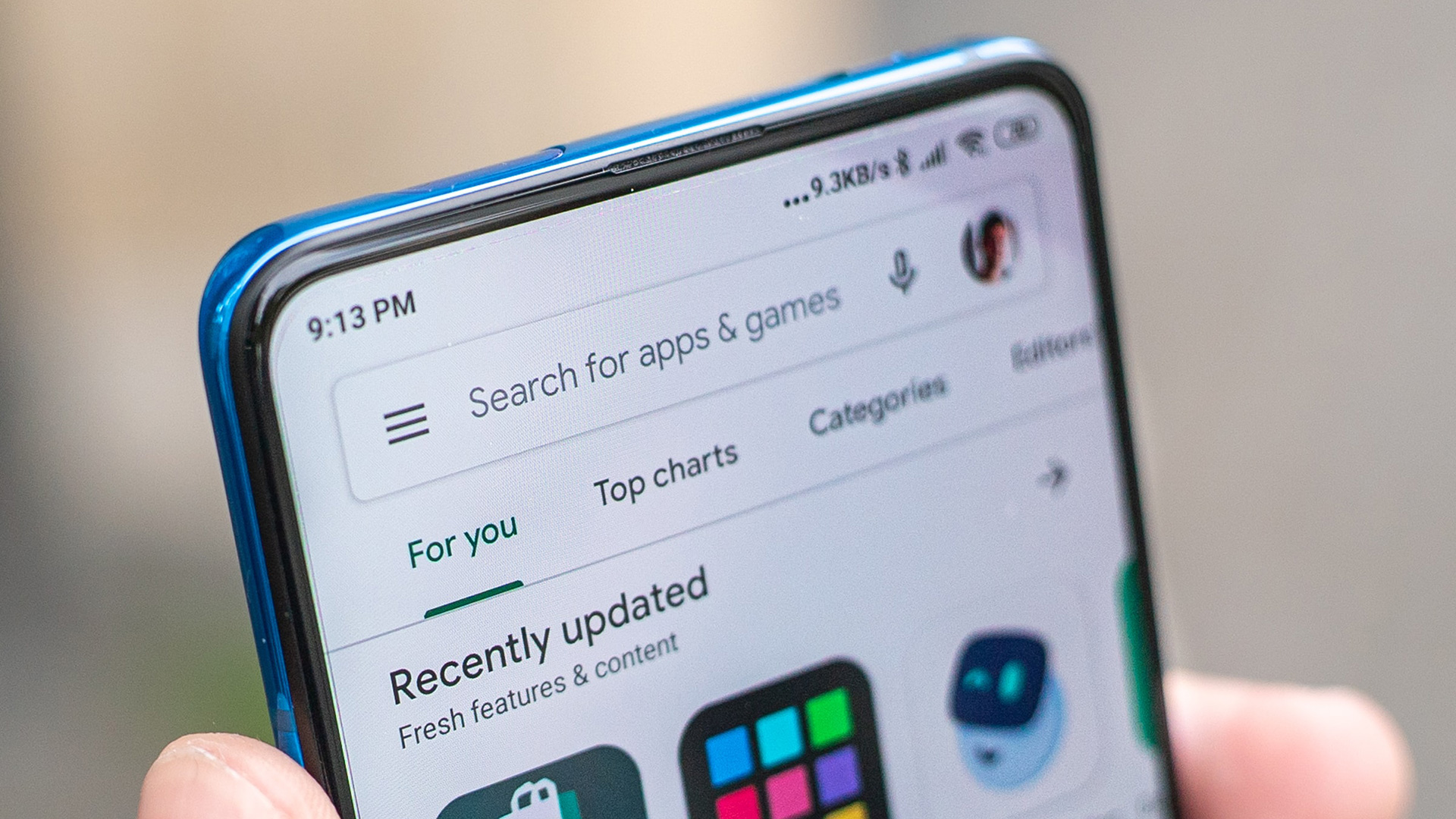
Vi har alla haft problem med Google Play vid ett eller annat tillfälle. Varje app har problem. Det finns dock få saker som är mer frustrerande än att försöka ladda ner det nya spelet du har väntat på att spela i flera år, bara för att få din nedladdning väntande på obestämd tid. Men vi är här för att hjälpa! Här är några vanliga korrigeringar för den berömda Play Butik som väntar på nedladdning och andra vanliga problem.
Se mer: Så här åtgärdar du ett allmänt fel i Google Play Butiks felkod
Så här åtgärdar du nedladdnings väntande fel i Play Butik:
Redaktörens anmärkning: Vi kommer regelbundet att uppdatera den här guiden när problem med Play Butik uppstår och lösningar implementeras.
Sök efter aktuella uppdateringar och nedladdningar
Vanligtvis är den skyldige till felet som väntar på att ladda ner i Play Butik appar som uppdateras samtidigt. Du kommer också stöta på problem om du laddar ner flera appar samtidigt eller några stora appar.
Men om du till exempel snabbt behöver ladda ner en Uber för en tur, finns det en lösning. Så här kan du göra:
- Gå Google Play > App- och enhetshantering > Hantera
- Du kommer att se vilka appar som håller på att uppdateras eller laddas ned.
- Tryck bara på X bredvid deras namn för att avbryta nedladdningen och fortsätta att ladda ner appen du behöver omgående.
Kontrollera din anslutning
Det låter dumt, men det här bör alltid vara ett av de första stegen du tar. Om du använder Wi-Fi kan du prova att öppna en webbplats på din dator eller kontrollera din internethastighet här. Om det verkar fungera men är långsamt, starta om modemet eller kontakta din internetleverantör. Om det fungerar som det ska men Google Play fortfarande inte laddar ner dina appar eller spel byter du tillfälligt till data.
Se först till att du har aktiverat datanedladdningar. Så här gör du:
- Gå till Play Butik och tryck sedan på menyknappen i det övre vänstra hörnet (tre rader).
- Gå Inställningar > Alternativ för appnedladdning > Över vilket nätverk som helst.
- Om nedladdningen fortsätter normalt är huvudorsaken ditt hem- eller kontorsnätverk. Starta om modemet och om det fortfarande inte fungerar, ring din internetleverantör.
Kontrollera ditt minne och ditt SD-kort
En vanlig orsak till problem med Google Play är brist på minne på din telefon eller SD-kort. Vanligtvis får du ett meddelande om ditt lagringsutrymme börjar ta slut när du försöker ladda ner. Men om du fortfarande vill se till att lagringsutrymmet inte stannar nedladdningar finns det några saker du kan göra.
- Kontrollera hur mycket ledigt utrymme du har manuellt genom att gå till Inställningar > Lagring.
- Frigör utrymme genom att avinstallera oanvända appar eller ta bort gamla foton och videor som du har säkerhetskopierat någon annanstans.
- Försök att ladda ner igen.
Om det fortfarande väntar kan ditt SD-kort vara felaktigt – det kanske inte finns eller ställts in på rätt sätt. Avbryt nedladdningen, mata ut SD-kortet, flytta det försiktigt och försök igen.
Starta om enheten
Om du inte laddade ner något och din anslutning är bra, men nedladdningen väntar fortfarande, bör du försöka starta om enheten. Det kan vara ett obestridligt steg, men det är förvånansvärt effektivt. Tryck bara på och håll ned strömknappen på din enhet och tryck sedan på Starta om.
Ladda ner appen via din webbläsare istället
Du kan försöka komma runt problemet som väntar på att ladda ner genom att hämta din app via din mobil- eller datorwebbläsare. Allt du behöver göra är att besöka den officiella Google Play-webbplatsen och logga in på ditt Google-konto. När du har gjort det skriver du namnet på appen du vill ha i sökfältet. Hitta den bland resultaten och klicka på den.
Sedan kan du helt enkelt trycka på installera. Du kan bli ombedd att ange ditt kontolösenord igen. När det är över väljer du en enhet som du väljer från rullgardinsmenyn med enheter som är kopplade till ditt Google-konto. Det är inte garanterat att det fungerar beroende på vad som orsakar nedladdnings väntande fel, men det är väl värt ett försök!
Rensa Google Play-appens cache och data
Om stegen ovan inte hjälper är det dags att prova något annat. Att rensa Google Play Butiks appcache löser vanligtvis många problem, inklusive problem som väntar på nedladdningar. Så här kan du göra detta (Obs! stegen kan variera beroende på din Android-version och tillverkarens användargränssnitt, men bara något).
- Mot Miljöefteråt Ansökan.
- Lokalisera Google Play Butik och klicka på den.
- Under knapparna Inaktivera, Avinstallera uppdateringar och Force Stop ser du appaviseringar och andra alternativ. Knacka på lager.
- Se till att Google Play är stängt och tryck sedan på Rensa cache knapp.
- Om du inte vill upprepa stegen kan du också radera data.
Slutligen bör du starta om din enhet. När din smartphone eller surfplatta har startat om kommer nedladdningar inte längre att vänta.
Sök efter systemuppdateringar
Är din nedladdning fortfarande på väg? Ibland kan en uppdatering eller säkerhetskorrigering vara allt som behövs. För att kontrollera om en sådan är tillgänglig för din enhet, gå till Miljö. Rulla hela vägen ner och tryck på Om > Programuppdatering > Kontrollera nu. Om en uppdatering dyker upp, installera den och hoppas på det bästa.
Du kan också kontrollera om Google Play Butik behöver en uppdatering själv. Öppna appen, tryck på menyknappen, följt av Inställningar > Om > Play Butik-version. Om en nyare version är tillgänglig kommer den automatiskt att laddas ner när du trycker på Play Butik-versionen.
Ändra ditt Google-konto
En av de andra metoderna som kan hjälpa dig att undvika det väntande nedladdningsfelet är att ta bort eller byta Google-konto som är kopplat till Play Butik. Så här gör du:
- Gå Miljö och scrolla ner tills du hittar Konton och synkronisering. Klicka på det.
- Hitta ditt Google-konto på listan.
- Klicka på den och välj Radera konto.
- Starta om enheten.
- När den har säkerhetskopierats, gå till Konton och synkronisering och scrolla till botten.
- Du kommer att se en Mer konto Alternativ. Tryck på den och lägg till ditt gamla konto igen eller lägg till ett nytt.
- Markera din nedladdning.
Avinstallera och installera om uppdateringar från Play Butik
Om du är vid slutet av ditt rep och ingenting verkar hjälpa, kan ett mer drastiskt steg tas. Avinstallera alla Play Store-uppdateringar. Du kan göra detta genom Inställningar > Appar > Google Play Butik > Avinstallera uppdateringar. Du kan bli ombedd att ändra Play Butik till den ursprungliga versionen. Tryck i så fall JA.
Återställ inte telefonens fabriksinställningar om du inte har testat att avinstallera Google Play-uppdateringar.
Allt som återstår är att öppna Google Play och försöka ladda ner igen. Men oroa dig inte för mycket om att nedgradera din Play Butik! Appen uppdateras automatiskt till den senaste tillgängliga versionen. Om du av någon anledning behöver uppdatera eller installera den manuellt kan du följa detaljerade instruktioner om att ladda ner och installera Play Butik här.
